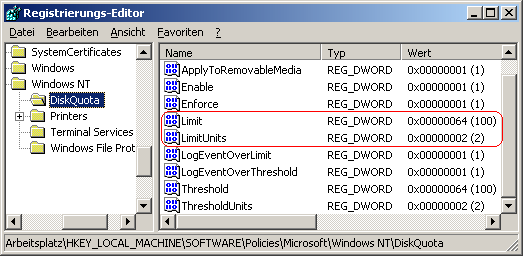|
Betriebssystem: Windows 2000, Windows XP, Windows 2003, Windows Vista, Windows 7
|
|
Mit diesem Schlüssel wird die Einstellung für die Speicherplatzbeschränkung unter dem Abschnitt "Wählen Sie die Standardbeschränkung des Kontingents für neue Benutzer auf diesem Laufwerk" auf der Registerkarte "Kontingent" (unter Eigenschaften von NTFS-Datenträgern) deaktiviert. Zusätzlich wird die Datenträgerkontingentsgrenze festgelegt.
So geht's:
- Starten Sie ...\windows\regedit.exe bzw. ...\winnt\regedt32.exe.
- Klicken Sie sich durch folgende Schlüssel (Ordner) hindurch:
HKEY_LOCAL_MACHINE
Software
Policies
Microsoft
Windows NT
DiskQuota
Falls die letzten beiden Schlüssel noch nicht existieren, dann müssen Sie diese erstellen. Dazu klicken Sie mit der rechten Maustaste in das rechte Fenster. Im Kontextmenü wählen Sie "Neu" > "Schlüssel".
- Doppelklicken Sie auf den Schlüssel "Limit".
Falls dieser Schlüssel noch nicht existiert, dann müssen Sie ihn erstellen. Dazu klicken Sie mit der rechten Maustaste in das rechte Fenster. Im Kontextmenü wählen Sie "Neu" > "DWORD-Wert" (REG_DWORD). Als Schlüsselnamen geben Sie "Limit" ein.
- Als Wert geben Sie den maximalen Speicherplatz ein. Z.B.: "100"
- Doppelklicken Sie auf den Schlüssel "LimitUnits".
Falls dieser Schlüssel noch nicht existiert, dann müssen Sie ihn erstellen.
- Als Wert geben Sie "1" (KB), "2" (MB), "3" (GB) oder "4" (TB) als Einheit für den unter "Limit" angegebenden Wert ein.
- Die Änderungen werden erst nach einem Neustart aktiv.
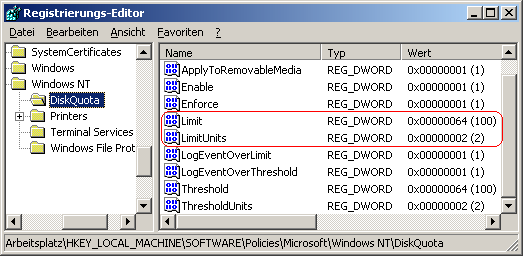
Hinweise:
- Limit:
Legt die Standarddatenträgerkontingentsgrenze für neue Benutzer eines Datenträgers fest. Z.B. "100". Die Einheit des Wertes wird durch den Schlüssel "LimitUnits" festgelegt.
- LimitUnits:
Legt die Einheit für den Wert der unter "Limit" angegeben worden ist fest.
1 = Kilobyte (KB)
2 = Megabyte (MB)
3 = Gigabyte (GB)
4 = Terabyte (TB)
- Damit Administratoren die Einstellung auf der Registerkarte "Kontingent" wieder ändern können, müssen Sie die beiden Schlüssel "Limit" und "LimitUnits" wieder löschen. Klicken Sie dazu auf die Schlüssel und drücken die Taste "Entf".
- Ändern Sie bitte nichts anderes in der Registrierungsdatei. Dies kann zur Folge haben, dass Windows und/oder Anwendungsprogramme nicht mehr richtig arbeiten.
|